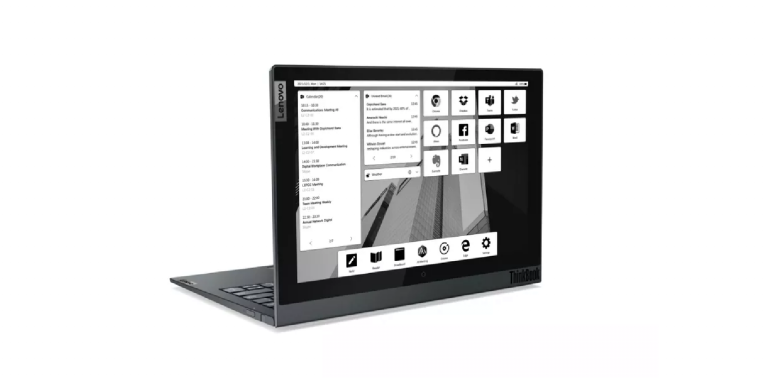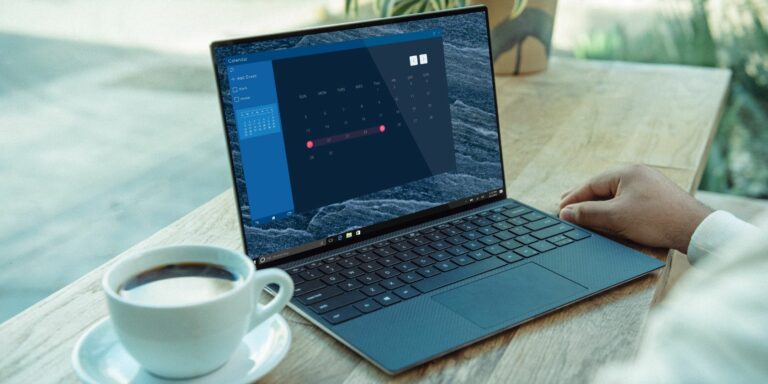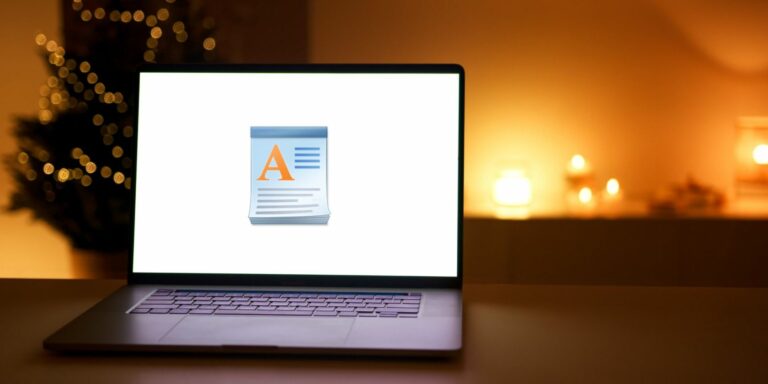Как создать резервную копию и восстановить реестр Windows
Хотя вы можете внести множество изменений в Windows в различных меню, самые глубокие настройки включают в себя вход в реестр и внесение изменений. И хотя это позволяет вносить всевозможные интересные изменения, крайне важно соблюдать осторожность при редактировании реестра, поскольку ошибки могут нанести серьезный ущерб вашей системе.
Прежде чем вносить какие-либо изменения в реестр, разумно создать резервную копию, чтобы вы могли восстановить ее, если что-то пойдет не так. Мы покажем вам, как сделать резервную копию и восстановить реестр в Windows.
Как сделать резервную копию реестра Windows
К счастью, сделать резервную копию реестра несложно. Для этого нажмите клавишу Windows или кнопку «Пуск», чтобы открыть меню поиска, затем введите regedit. При желании вы также можете открыть диалоговое окно «Выполнить» с помощью Win + R и ввести то же имя.
Примите приглашение UAC, чтобы открыть редактор реестра с правами администратора. Внутри выберите элемент реестра, резервную копию которого вы хотите создать. Если вы хотите создать резервную копию всего, выберите «Компьютер», который является корневым значением. Вы не можете выбрать несколько элементов одновременно, поэтому вам придется экспортировать несколько раз, если это то, что вам нужно.
Программы для Windows, мобильные приложения, игры - ВСЁ БЕСПЛАТНО, в нашем закрытом телеграмм канале - Подписывайтесь:)
Щелкните правой кнопкой мыши значение, для которого требуется создать резервную копию, и выберите Экспорт. Это откроет приглашение сохранить файл .reg в любом месте по вашему выбору. Выберите безопасное место и дайте ему запоминающееся имя, чтобы не забыть, что это такое. Резервная копия реестра ГГГГ-ММ-ДД — хороший формат.
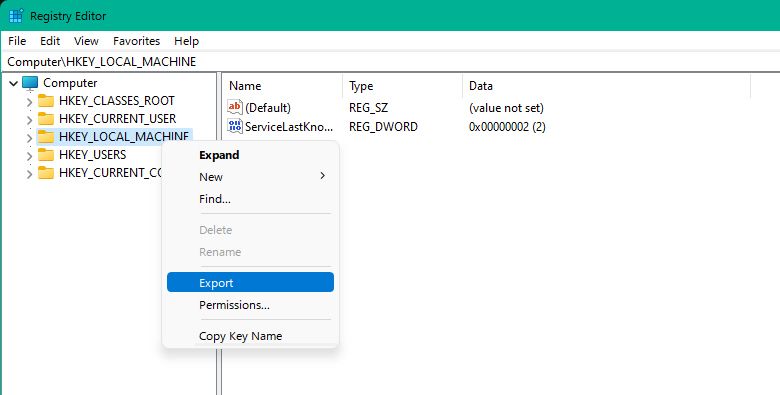
После нажатия кнопки «Сохранить» в диалоговом окне вы создадите резервную копию выбранных ключей реестра. Повторите процесс для резервного копирования других элементов, если это необходимо. Резервная копия реестра не является массивной — в нашей системе для резервного копирования всего реестра потребовалось около 460 МБ.
Как восстановить резервную копию реестра Windows
После того, как вы сделали резервную копию реестра, восстановить ее несложно. Вы можете сделать это, если вы испортили реестр Windows во время его редактирования или если ваша система иным образом столкнулась с проблемой.
Чтобы восстановить, снова найдите regedit в меню «Пуск» или в меню «Выполнить». После предоставления разрешений администратора выберите «Файл» > «Импорт» и перейдите к месту, где вы ранее сохранили резервную копию. Выберите файл и нажмите «Открыть» для подтверждения. Вы увидите сообщение о том, что ключи и значения, находящиеся в файле, были успешно добавлены в ваш реестр.
Чтобы восстановить резервную копию, снова откройте редактор реестра. На этот раз перейдите в «Файл»> «Импорт», где вы увидите приглашение выбрать резервную копию из предыдущей. Выберите его и выберите «Открыть», чтобы восстановить этот элемент реестра в прежнем виде.

Если вам нужно импортировать много данных реестра, вы также можете дважды щелкнуть файл .reg, чтобы загрузить его в свой реестр. Прежде чем сделать это, убедитесь, что вы доверяете файлу — не запускайте случайные файлы реестра, которые вы найдете в Интернете.
Не забывайте о восстановлении системы
Хотя резервное копирование реестра — разумная идея, особенно перед внесением конкретных изменений, существуют и другие способы восстановить систему Windows, если что-то пойдет не так. Наиболее полезным является восстановление системы, которое позволяет сделать снимок вашей конфигурации и вернуться к нему при необходимости.
Ознакомьтесь с нашим руководством по восстановлению системы, чтобы узнать, как оно работает. Windows создаст точку восстановления, когда вы выполните стандартные действия, такие как установка обновлений или удаление программного обеспечения, но вы также можете создавать точки восстановления вручную. Возможность вернуться в состояние, которое, как известно, работает, даст вам душевное спокойствие.
Резервное копирование реестра и многое другое
Если у вас есть только одна копия данных, эту информацию легко потерять. Вот почему резервное копирование так важно, и теперь вы знаете, как скопировать реестр в файл резервной копии, чтобы защитить его.
Помните, что резервное копирование реестра — это только один аспект. На вашем ПК с Windows есть и другие файлы, которые вы также должны защитить.